パソコンが起動しない場合の対処法
USBメモリーがパソコンに刺さっている
まず、USBメモリーが刺さっていないことを確かめる。
もし、刺さっていたら抜いてから起動する。
パソコンの設定によってはUSBメモリーが刺さっていると起動しない場合があります。
電源の切り忘れ
電源を切るのを忘れていると・・・そのまましておくと・・・節電モードになり 画面が真っ黒になります。それを知らずに電源ボタンを押すとレジウム機能が働いて、入れたつもりが電源が切れる場合があるのです。電源を再度入れても真っ黒画面が止まってしまう場合があります。特に古くなったノートパソコンに多いようです。
その場合、リセットする必要があります。リセットボタンは最近ほとんどついていませんが、ディスクトップパソコンなら電源を切り、電源コードを抜いてリセットします。ノートパソコンはバッテリーを抜き、電源コードを抜いてリセット(電源ボタンの長押し)します。
起動確認は、再度電源コードを指して電源を入れればほとんどの場合通常で起動できます。
身に覚えのない場合・・・原因不明
まず、電源コードを電源が切れているのを確認して抜きます(ノートパソコンの場合はバッテリーも抜きます)。電源ボタンを長押しします。それから、再度電源コードを差込、電源を入れなおします。・・・悪い状態をレジウムしている場合があります。それをリセットするわけです。それで治らないならサポートを受けましょう。
レジーム機能(サスペンド)とは、パソコンの起動している・・・その状態を自動で覚えている機能です。
レジーム機能はノートパソコンの電源が切れかかったときや、パソコンを素早く立ち上げるときなどに使う機能です。
この機能は特にノートパソコンに掲載されている場合があります。最近では設定で変更することができます。


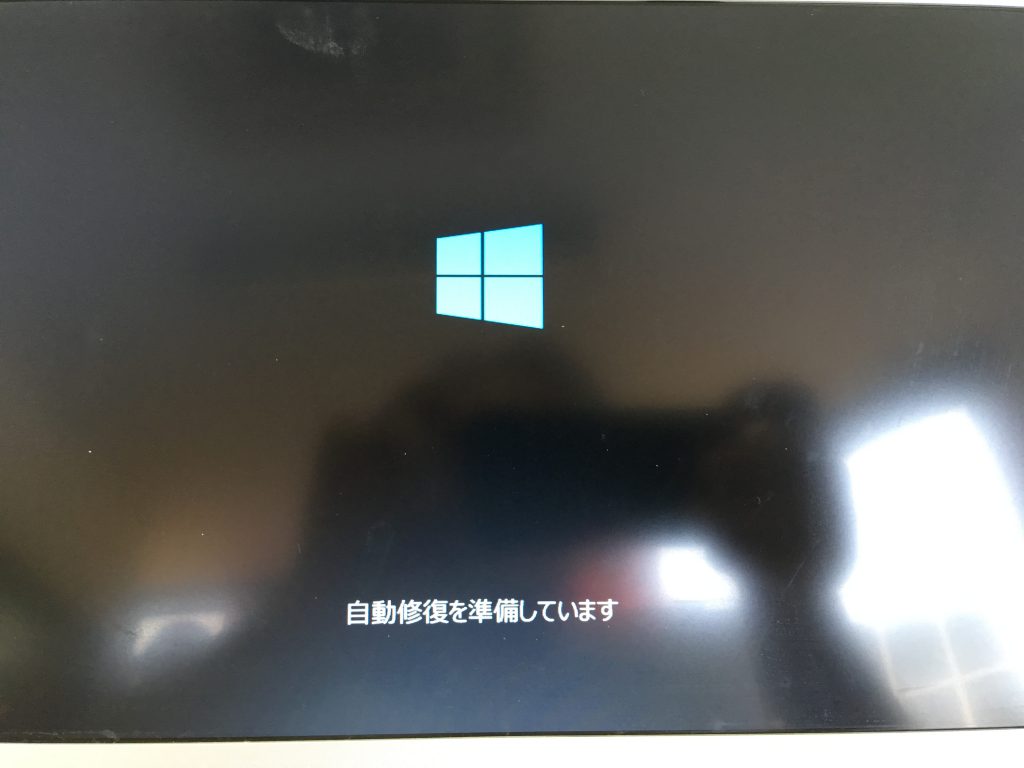

 ノートパソコンに水をこぼし電源が切れたというパソコンが持ち込まれました。
ノートパソコンに水をこぼし電源が切れたというパソコンが持ち込まれました。
